Các chủ đề liên quan
[Khăc phục sự cố] Không thể cài đặt thành công bộ adapter bluetooth ASUS USB-BT500
[Khắc phục sự cố] Khi bạn không thể cài đặt thành công USB-BT500, [Bluetooth] trong trình quản lý thiết bị sẽ xuất hiện tên như sau
- Generic Bluetooth Adapter
- Thiết bị Bluetooth có Dấu chấm than
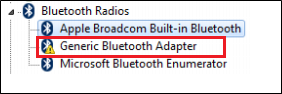
Vui lòng làm theo hướng dẫn như sau:
1. Cắm USB-BT500 vào thiết bị của bạn.
2. Mở Windows Device Manager:
Nhấp vào ô tìm kiếm > Nhập [Device Manager] > Nhấp vào [Device Manager]
3. Tắt Bluetooth tích hợp:
Chọn kết nối Bluetooth của bạn > Nhấp chuột phải vào [Disable]
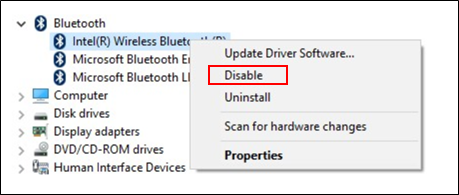
4. Lắp USB-BT500 :
Bạn có thể tìm thấy tệp trình điều khiển mới nhất cho USB-BT500 trên trang web Hỗ trợ chính thức | ASUS Global và tải tập tin mới nhất về thiết bị của bạn.
Vui lòng tham khảo Câu hỏi thường gặp bên dưới
[Wireless adapter] Cách cài đặt trình điều khiển bộ điều hợp Wi-Fi và bộ điều hợp Bluetooth của ASUS
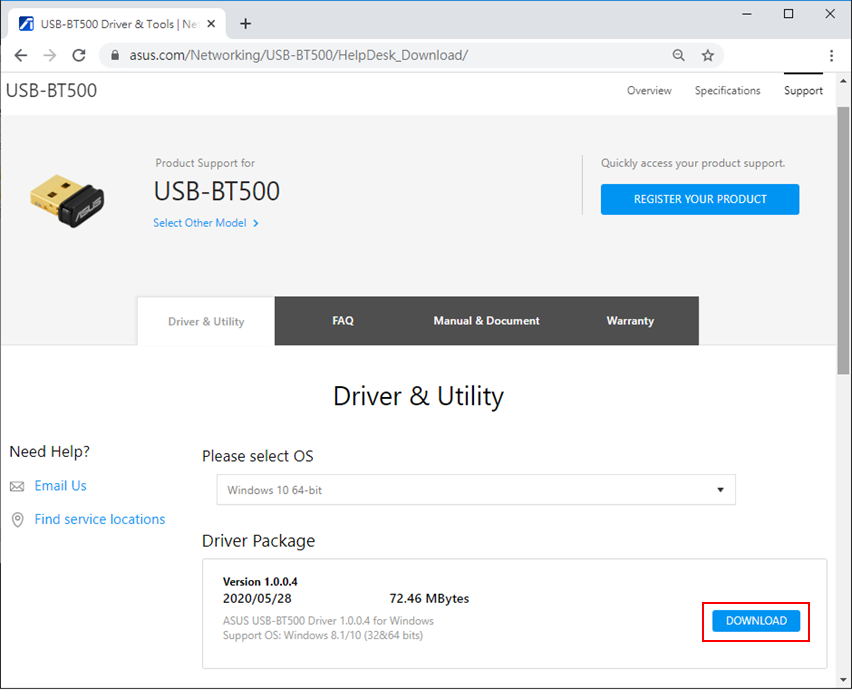
5. Bắt đầu sử dụng kết nối Bluetooth
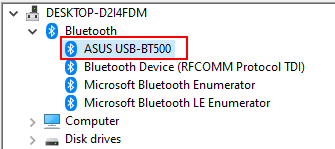
Làm thế nào để lấy (Công cụ/ Firmware)?
Bạn có thể tải xuống trình điều khiển, phần mềm, firmware và hướng dẫn sử dụng mới nhất trong Trung tâm Tải xuống ASUS.
Nếu bạn cần thêm thông tin về Trung tâm Tải xuống ASUS, vui lòng tham khảo liên kết này.